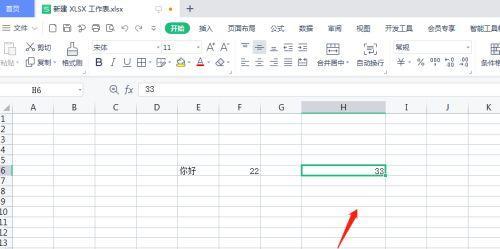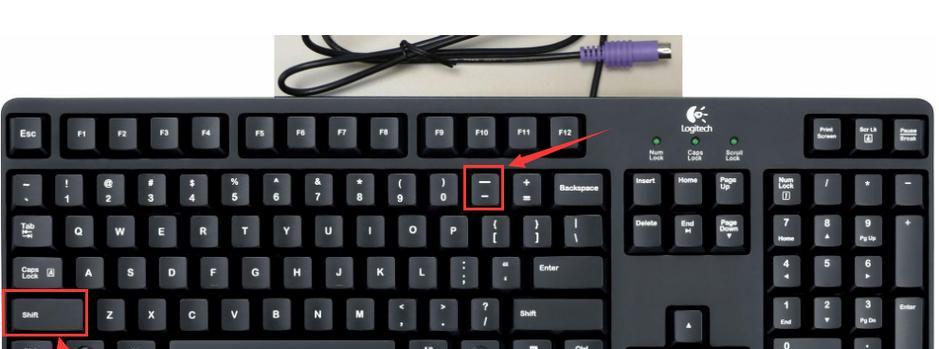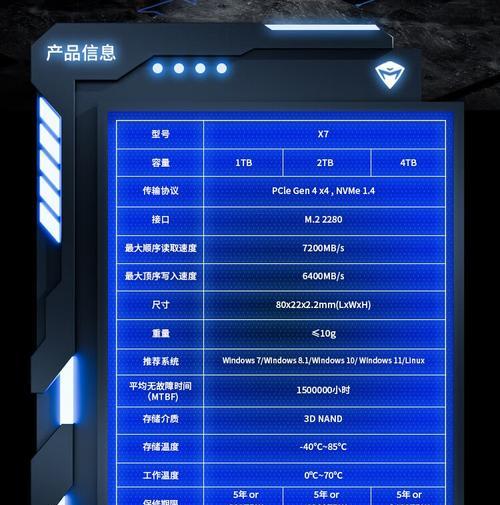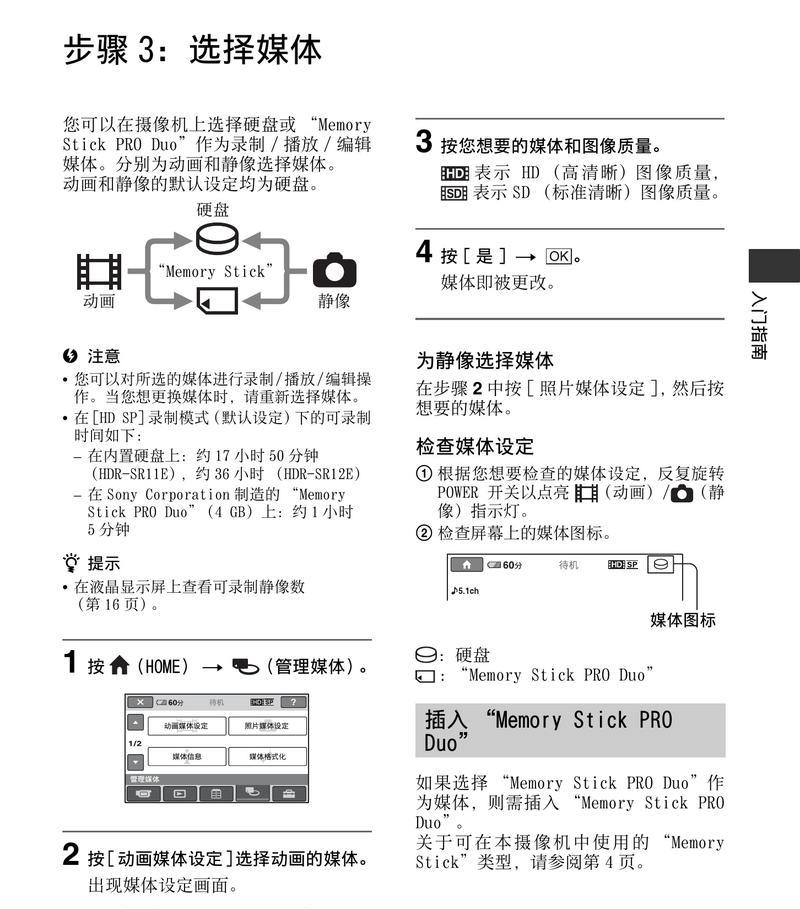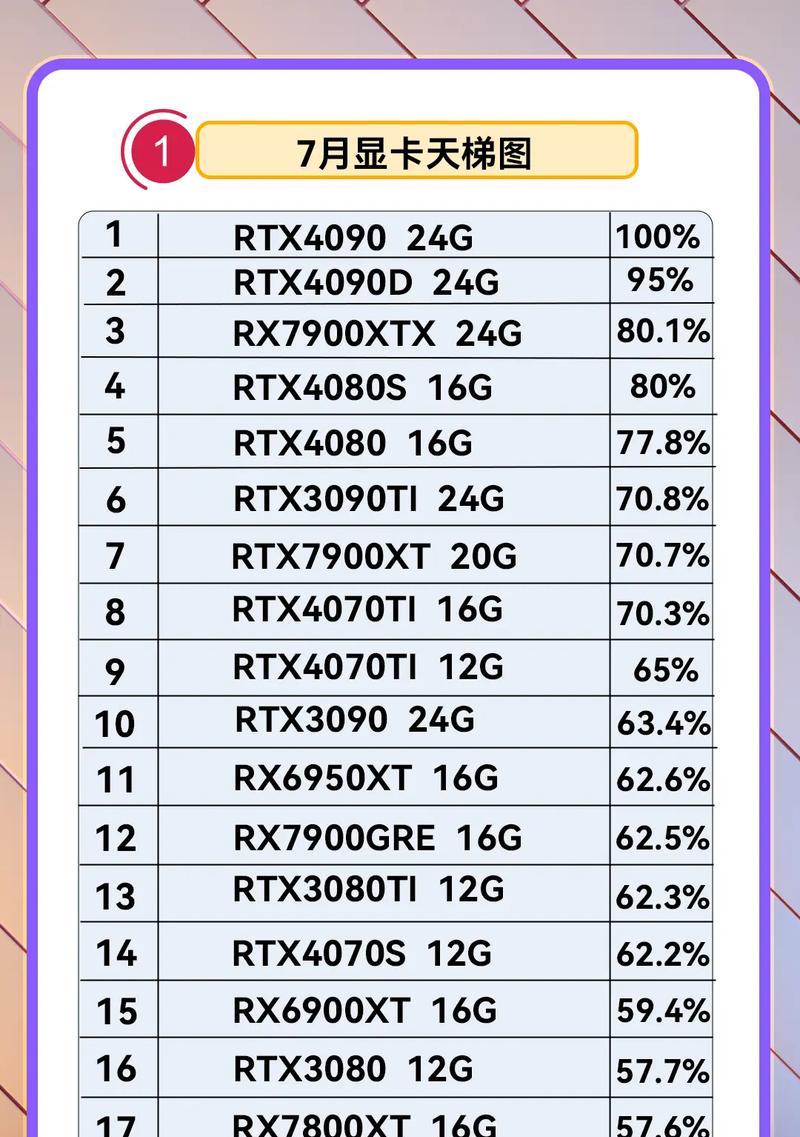电脑系统盘修复的方法与技巧(保护你的电脑)
随着我们对电脑的日常依赖越来越深,系统盘问题也变得越来越常见。无论是由于病毒感染、软件冲突还是硬件故障,系统盘修复都是保护电脑正常运行的关键步骤。本文将介绍一些常见的电脑系统盘修复方法和技巧,帮助读者解决各种问题并保护他们的电脑。
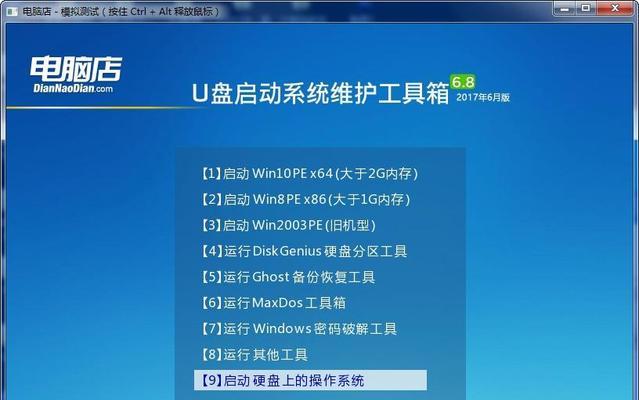
一:备份重要数据
-重要数据备份是修复系统盘前的必要步骤。
-使用外部存储设备或云存储服务备份文件。

-避免数据丢失和不可恢复的风险。
二:使用系统还原功能
-系统还原可以将系统恢复到之前的某个时间点。
-进入“控制面板”中的“系统与安全”菜单找到系统还原选项。
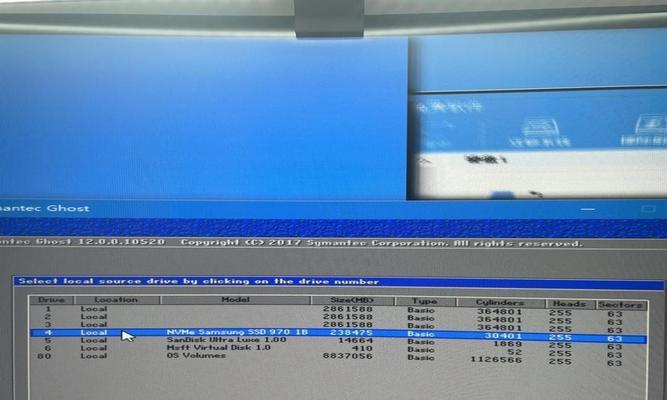
-选择一个可靠的还原点进行修复。
三:运行病毒扫描程序
-使用可信赖的病毒扫描程序来检查和清除系统盘中的病毒。
-更新病毒库以确保最新的保护。
-扫描整个系统盘以找出潜在的威胁。
四:修复启动问题
-使用Windows安装光盘或USB驱动器来修复启动问题。
-进入BIOS设置,将启动顺序更改为首先从光盘或USB驱动器引导。
-执行自动修复或手动修复启动问题。
五:使用系统文件检查工具
-运行命令提示符,并键入“sfc/scannow”命令。
-系统文件检查工具将扫描和修复损坏的系统文件。
-确保系统盘上的所有文件都完整且可用。
六:清理磁盘空间
-使用Windows自带的磁盘清理工具。
-删除临时文件、垃圾文件和不再需要的程序。
-释放磁盘空间以提高系统性能。
七:更新驱动程序
-访问电脑制造商的官方网站,下载并安装最新的驱动程序。
-更新驱动程序以修复可能导致系统盘问题的错误或不兼容性。
-确保驱动程序与操作系统版本相匹配。
八:检查硬件问题
-如果系统盘问题仍然存在,可能是由于硬件故障引起的。
-执行硬件诊断工具来检查和修复硬件问题。
-检查硬盘、内存条、电源等组件是否正常工作。
九:重新安装操作系统
-如果其他方法都无法修复系统盘问题,可以考虑重新安装操作系统。
-使用Windows安装光盘或USB驱动器进行重新安装。
-注意备份重要文件和设置,以免丢失。
十:恢复到出厂设置
-恢复到出厂设置可以解决一些顽固的系统盘问题。
-进入恢复环境,并选择恢复到出厂设置选项。
-注意此方法会删除所有数据,要提前备份。
十一:使用专业工具修复
-一些专业的系统维护工具可以帮助修复各种系统盘问题。
-EaseUSPartitionMaster、MiniToolPartitionWizard等。
-根据具体问题选择合适的工具进行修复。
十二:更新操作系统和软件
-及时更新操作系统和软件可以修复一些已知的系统盘问题。
-启用自动更新功能以获取最新的补丁和修复程序。
-保持系统和软件的安全和稳定。
十三:咨询专业技术支持
-如果以上方法都无法修复系统盘问题,建议咨询专业技术支持。
-电脑制造商或认证的维修中心可以提供更专业的帮助。
-避免自行拆解电脑以免造成更严重的问题。
十四:保护系统盘的注意事项
-定期备份重要数据,以防止数据丢失。
-安装可信赖的杀毒软件和防火墙保护系统。
-注意避免未知来源的软件和文件。
电脑系统盘修复是确保电脑正常运行的重要步骤。通过备份数据、使用系统还原、运行病毒扫描程序等方法,我们可以解决许多常见的系统盘问题。如果问题仍然存在,我们可以考虑重新安装操作系统或恢复到出厂设置。定期更新操作系统和软件,并保持良好的硬件状态也是保护系统盘的关键。如果遇到无法解决的问题,及时咨询专业技术支持是明智的选择。只有正确保护和修复系统盘,我们才能保持电脑的稳定和安全运行。
版权声明:本文内容由互联网用户自发贡献,该文观点仅代表作者本人。本站仅提供信息存储空间服务,不拥有所有权,不承担相关法律责任。如发现本站有涉嫌抄袭侵权/违法违规的内容, 请发送邮件至 3561739510@qq.com 举报,一经查实,本站将立刻删除。
- 站长推荐
-
-

小米手机智能充电保护,让电池更持久(教你如何开启小米手机的智能充电保护功能)
-

手机移动数据网速慢的解决方法(如何提升手机移动数据网速)
-

电视信号源消失了,怎么办(应对电视信号源失联的常见问题和解决方法)
-

如何解除苹果手机的运营商锁(简单教你解锁苹果手机)
-

解决飞利浦咖啡机的常见故障(咖啡机故障排除指南)
-

解决打印机灰色打印成黄色的问题(常见原因及解决方法)
-

解决电脑打印机加了墨水后无法正常工作的问题(墨水添加后打印机故障的排除方法)
-

欧派壁挂炉常见故障及解决方法(为您解决欧派壁挂炉故障问题)
-

四芯网线水晶头接法详解(四芯网线水晶头接法步骤图解与注意事项)
-

解决打印机用户干预问题的有效方法(提高打印机效率)
-
- 热门tag
- 标签列表
- 友情链接